II.6. Adatok formázása
A táblázatkezelő rendszerekben beírt adatokon, illetve a beírt adatokkal való műveleteken van a hangsúly, de természetesen különböző formázási műveletek is végrehajthatók. Lényegesen kevesebb formázási lehetőség van, mint a jól ismert Word szövegszerkesztőnél, de akadnak olyan lehetőségek is, melyek nélkülözhetetlenek. A formázást vagy eszköztárból, vagy a Cellák formázása párbeszédpanelen tudjuk elvégezni.

A Kezdőlap menüszalag.

Cellák formázása.
A Wordben tanult karakterformázások (pl.: betűtípus, betűstílus, betűméret, betűszín, korlátozott számú effektus – áthúzott alsóindex, felsőindex –, illetve választható még az alapértelmezésű Normál stílus) alkalmazhatók a cellákban lévő adatok formázására. A bekezdésformázások közül az igazításokon (gyakorlatilag a szöveg vízszintes igazítása: jobbra, balra, középre) túl egyéb lehetőségeink is vannak:
- a szöveg függőleges igazítása,
- az írásirány illetve az írás elforgatási szögének megadása,
- cellákon belüli sortörés (Alt+Enter),
- automatikus betűméret csökkentés,
- cellaegyesítés.
A kalkulációs lap ugyan egy oszlopokból és sorokból álló cellákra osztott lap, alapértelmezésben azonban a cellák határvonalai nem jelennek meg nyomtatásban. A szegélyek (határvonalak) tulajdonságait, úgy, mint vonaltípus, vonalstílus, vonalszín meghatározva a táblázatok szegélyei is megjeleníthetők. Lehetőségünk van továbbá cellák hátterének és mintázatának beállítására is.
A cellák formázása párbeszédpanel első lapján lehet a különböző számformátumokat megadni (lásd 35. ábra). A legtöbbször használt számformátumok bemutatása a teljesség igénye nélkül:
- általános: az Excel által megfelelőnek ítélt számformátum
- szám: felhasználó által definiált tizedesjegyre kerekített számkijelzés
- dátum/idő: a szám egészrésze a napokat ( a már említett 1900.01.01. → 1 függvény alapján), a szám törtrésze az időt (óra:perc:másodperc alakban, pl.: 12:00 → 0,5) jelöli
- pénznem: két tizedesjegyre kerekített szám és a területi beállításoknak megfelelő pénznem kijelzés
- egyéni: teljesen egyedi formátum, alapvetően négy részből áll (ezek közül bármelyik elhagyható), melyeket pontosvesszővel választunk el egymástól:
”Pozitív szám”;”negatív szám”;”nulla”;”szöveg”.
Az első részében megadhatjuk, hogy milyen formátuma legyen a pozitív számoknak, a másik részben a negatív, harmadik részben a nullákat tartalmazó cellák formátumát. Az utolsó részben a szöveget tartalmazó cellákra vonatkozó formátum állítható be. Az alapbeállítások módosíthatók, szögletes zárójelek segítségével megadható egyedi, értéktől függő formázási feltétel is.
Példa.
Tekintsük a következő példát:
Egy sportversenyen távolugrásból selejtezőt tartanak, a határ 4,7 méter (az Excel alaphelyzetben nem kezeli az SI mértékegységeket), de aki nagyobbat ugrik, mint 6,5 métert automatikusan a döntőbe kerül. A feladathoz tartozó adatok az alábbi táblázatban találhatók:
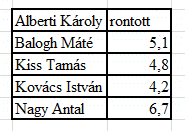
A második oszlop értékeit lemásolva, majd a másolt oszlopra a megfelelő egyéni formátumkódot megadva a következő eredményt kapjuk:
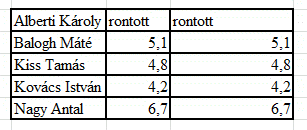
![]()
formátumkód: [<4,7]"kiesett";[>6,5]"döntőbe jutott";"versenyben maradt";"Hiba!"
![]()
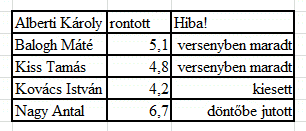
Az értékhatárokon kívül a karakterek színének meghatározására is használhatjuk a szögletes zárójeleket.
pl.: ([Piros][<4,7]"kiesett";[Kék][>6,5]"döntőbe jutott";"versenyben maradt";"Hiba!").
A számformátumok megadása általában nem ennyire bonyolult. Az esetek döntő többségében az úgynevezett számjegykódokat használjuk. Két számjegykódot különböztetünk meg a nullát (0) és a kettőskeresztet (#). A # kód hely(iérték)én csak az értékes jegyek jelennek meg, míg a 0 kód helyén minden számjegy megjelenik.
Példa.
Tekintsük a 0,012 számot, ha a formátumkód #,## akkor a cellában a ,01 jelenik meg, ha a formátumkód 0,00 akkor a cellában 0,01 jelenik meg.
Lehetőségünk van továbbá a beírt értékek százszorosának (%), illetve ezredrészének (szóköz) a megjelenítésére.
Példa.
Tekintsük a 0,012 számot, ha a formátumkód 0,00% akkor a cellában az 1,20 érték , ha a formátumkód #,##% akkor az 1,2 érték.
Tekintsük a 12345 számot, ha a formátumkód 0,00/szóköz/ akkor a 12,35 érték jelenik meg.
Az előzőekben megemlítésre került, hogy az Excel nem ismeri az SI mértékegységeket. A megfelelő formátumkód megadásával ez a hiányosság kiküszöbölhető, erre vonatkozik a következő két példa.
Példa.
A megjeleníteni kívánt adat: 31234,62 dl, ha a formátumkód #0,00\ "dl" akkor a cellában a 31234,62 dl érték, ha a formátumkód # ##0,00\ "dl" akkor a cellában 31 234,62 dl érték jelenik meg.